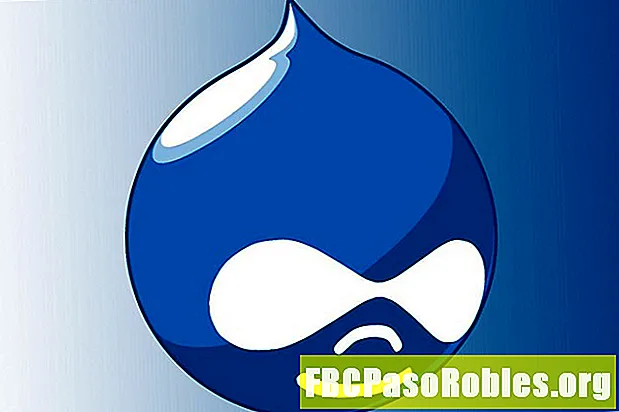Zawartość
- Jeśli proste wyszukiwanie nie jest wystarczające, spróbuj ponownie za pomocą operatorów wyszukiwania
Jeśli proste wyszukiwanie nie jest wystarczające, spróbuj ponownie za pomocą operatorów wyszukiwania

Użyj następujących operatorów wyszukiwania, aby utworzyć zapytanie:
-
Przedmiot: - Przeszukuje temat wszystkich wiadomości e-mail w poszukiwaniu określonego słowa. Przykład: Temat: test znajduje wiadomości e-mail zawierające to słowo test w temacie.
-
z: - Przeszukuje Z wiersz wiadomości e-mail od określonego nadawcy lub domeny. Przykład: z: @ example.com przeszukuje Z wiersz każdej wiadomości e-mail i wyszukuje wiadomości e-mail od [email protected] jak również te z [email protected]oraz inne e-maile, które zawierają @ example.com.
-
do: - Przeszukuje Do wiersz wiadomości e-mail zaadresowanych do określonego odbiorcy. Przykład: na adres: [email protected] przeszukuje Do wiersz każdej wiadomości e-mail i wyszukuje wiadomości e-mail zaadresowane do [email protected].
-
DW: - Przeszukuje DW wiersz dla określonych odbiorców wiadomości e-mail. Przykład: DW: [email protected] przeszukuje DW wiersz każdej wiadomości e-mail i wyszukuje wiadomości e-mail zaadresowane do [email protected].
-
przed: - Wyszukuje wiadomości e-mail wysłane lub otrzymane przed podaną datą. Przykład: przed: 01.01.2019 znajdzie wiadomości e-mail wysłane lub otrzymane przed 1 stycznia 2019 r.
-
po: - Wyszukuje pocztę wysłaną lub otrzymaną po podanej dacie. Przykład: po: 31.12.2017 znajdzie wiadomości e-mail wysłane lub otrzymane po 31 grudnia 2017 r.
Połączyć przed: i po: aby znaleźć wiadomości e-mail wysłane lub otrzymane w określonym czasie. Przykład: po: 31.12.2017 przed 01.01.2019 znajduje wiadomości e-mail wysłane lub otrzymane w 2018 r.
-
data: - Wyszukuje pocztę wysłaną lub otrzymaną w danym dniu. Posługiwać się <, <=, >= i & gt, aby wyszukać daty krótsze niż (przed) i większe niż (po) podanej dacie.
Dla przed:, po:, i data:, podaj datę w formie mm / dd / rrrr
-
teczka: - Wyszukuje pocztę w określonym folderze. Przykład: folder: archiwum znajduje e-maile w Archiwum teczka.
-
ma załącznik:- Przeszukuje wiadomości e-mail zawierające co najmniej jeden załącznik pliku. Przykłady: hasattachment: true i ma załącznik zwróć wszystkie wiadomości zawierające załączniki.
-
hasattachment: false - Przeszukuje tylko te wiadomości, które nie mają dołączonych plików.
-
I (wielkie litery) - Łączy wyszukiwane hasła, więc oba muszą być obecne. Jest to ustawienie domyślne, jeśli nie występuje operator kombinacji. Przykład: Kot i pies wyświetla wyniki zawierające oba słowa kot i pies.
-
LUB (wielkie litery) - Łączy wyszukiwane hasła, dzięki czemu jeden lub oba terminy są zwracane w wynikach wyszukiwania. Przykład: kot LUB pies wyświetla wyniki jednego z nich kot lub pies.
-
() - Określa pierwszeństwo wyszukiwanych haseł. Użyj nawiasu, aby określić datę, zakres dat, adres lub inne informacje. Przykład: od: John (otrzymano: 1/1/19 lub otrzymano 2/2/19) przeszukuje Z wiersz wiadomości od Jana otrzymanych 1 stycznia 2019 r. lub 2 lutego 2019 r.